Szczegółowe instrukcje użytkowania znajdują się w podręczniku użytkownika.
[. . . ] Register your product and get support at
PhotoFrame
SPF1307 SPF1327
PL
Instrukcja obsãugi
Spis tre ci
1 Wa ne
Bezpiecze stwo Bezpiecze stwo i konserwacja Uwaga Szanuj prawa autorskie Utylizacja zu ytego urz dzenia Informacje na temat recyklingu dla klientów Ochrona rodowiska North Europe Information (Nordic Countries) O wiadczenie dotycz ce zakazanych substancji
2
2 2 2 2 2 3 3 3 3
8 Skrócone menu 9 Ustawienia
Wybór j zyka menu ekranowego Regulacja jasno ci wy wietlacza Ustawianie godziny i daty Automatyczne wã czanie i wyã czanie wy wietlacza Hibernacja ramki PhotoFrame Ustawianie automatycznej orientacji ekranu Ustawianie d wi ku przycisków Wã czanie i wyã czanie ochrony zawarto karty pami ci Wã czanie i wyã czanie trybu demonstracyjnego Ustawianie pokazu slajdów Wybór efektu przej cia dla pokazu slajdów Wybór tãa do wy wietlania zdj Wy wietlanie kola y zdj Wy wietlanie stanu ramki PhotoFrame Przywracanie domy lnych ustawie fabrycznych Formatowanie pami ci ramki PhotoFrame
17 18
18 18 19 19 20 20 21 ci 21 22 22 22 23 23 24 24 25
2 Ramka do zdj
PhotoFrame
4
4 5 5
Opis ramki do zdj PhotoFrame Wst p Zawarto opakowania
3 Czynno ci wst pne
Monta stojaka Podã czanie zasilania Wã czanie ramki PhotoFrame Wyã czanie ramki PhotoFrame Przenoszenie zdj
6
6 6 7 8 8
4 Wy wietlanie zdj
Zarz dzanie pokazami slajdów i zdj ciami Wybór cz stotliwo ci wy wietlania zdj Wybór sekwencji pokazu slajdów Obrót zdj cia Kopiowanie zdj Usuwanie zdj cia Wybór efektu fotograÀcznego Wybór zegara lub kalendarza Powi kszanie i przesuwanie zdj cia
10
10 10 11 11 11 12 12 12 12
10 Aktualizacja oprogramowania ramki PhotoFrame 26 11 Informacje o produkcie 12 Cz sto zadawane pytania 13 Sãowniczek 27 29 30
5 Przegl danie
Tworzenie albumu lub folderu Zmiana nazwy albumu Wybór wielu zdj
13
13 14 14
Potrzebujesz pomocy?Odwied stron internetow www. philips. com/ welcome. Znajdziesz tam komplet materiaãów pomocniczych, np. instrukcj obsãugi, najnowsze wersje oprogramowania i odpowiedzi na najcz ciej zadawane pytania.
6 Zegar i kalendarz 7 Budzik
15 16
PL 1
Pol s k i
1 Wa ne
Bezpiecze stwo
Bezpiecze stwo i konserwacja
· Nie dotykaj, nie naciskaj, nie trzyj ani nie uderzaj ekranu twardymi przedmiotami, poniewa mo e to spowodowa trwaãe uszkodzenie jego powierzchni. [. . . ] » Zostanie wy wietlone menu zdj .
» Zostanie wã czony tryb albumu.
· · · · · · · Menu albumu:
[Copy] [Move] [Delete] [Rotate] [Color Tone] [Group By] [Multiple-Select]
1
Wybierz album i naci nij przycisk . » Zostanie wy wietlone menu albumu.
Tworzenie albumu lub folderu 1
Wybierz opcj [Create New Album] / [Create New Folder], a nast pnie naci nij przycisk .
·
[Create New Album]: w przypadku wybrania folderu na karcie pami ci zamiast tej opcji wy wietlana jest opcja [Create New Folder].
» Zostanie wy wietlona klawiatura.
PL 13
Pol s k i
2
Aby wprowadzi nazw (maksymalnie 31 znaki), wybierz litery i cyfry, a nast pnie naci nij przycisk . · Aby przeã cza mi dzy wielkimi i maãymi literami, wybierz klawisz [a/A] na wy wietlonej klawiaturze, a nast pnie naci nij przycisk . Po wpisaniu nazwy naci nij klawisz [Enter], a nast pnie przycisk , aby potwierdzi .
3 2
Aby wprowadzi nazw (maksymalnie 31 znaki), wybierz litery i cyfry, a nast pnie naci nij przycisk . · Aby przeã cza mi dzy wielkimi i maãymi literami, wybierz klawisz [a/A] na wy wietlonej klawiaturze, a nast pnie naci nij przycisk . Po wpisaniu nazwy naci nij klawisz [Enter], a nast pnie przycisk , aby potwierdzi .
Wybór wielu zdj
Mo liwe jest dokonanie wyboru wielu zdj celu poddania ich jednoczesnej edycji. w
3
1
Wybierz opcj [Multiple-Select], a nast pnie naci nij przycisk .
Zmiana nazwy albumu 1
Wybierz opcj [Rename], a nast pnie naci nij przycisk .
2 3
Naciskaj przyciski / / / , a nast pnie przycisk , aby zaznaczy lub usun zaznaczenie zdj . » Zostanie wy wietlone menu opcji.
» Zostanie wy wietlona klawiatura.
· · · · ·
14 PL
[Copy] [Move] [Delete] [Rotate] [Play Slideshow]
6 Zegar i kalendarz
Podczas pokazu slajdów mo e by wy wietlany zegar lub kalendarz.
1
Wybierz opcj [Clock], a nast pnie naci nij przycisk .
2
Wybierz opcj [Clock] / [Calendar], a nast pnie naci nij przycisk .
·
Aby ukry zegar lub kalendarz, wybierz opcj [Off], a nast pnie naci nij przycisk , aby potwierdzi . , aby
3
Wybierz opcj i naci nij przycisk potwierdzi .
PL
15
Pol s k i
7 Budzik
1
Wybierz opcj [Alarm], a nast pnie naci nij przycisk .
2
Wybierz budzik i naci nij przycisk
.
3 4
Wybierz opcj [Time], a nast pnie naci nij przycisk . · Aby anulowa budzik, wybierz opcj [Off], a nast pnie naci nij przycisk . Za pomoc przycisków / / / ustaw czas, a nast pnie naci nij przycisk .
·
Gdy wã czy si d wi k budzika, naci nij dowolny przycisk, aby go wyã czy .
16
PL
8 Skrócone menu
Skrócone menu umo liwia regulacj jasno ci wy wietlacza oraz wy wietlanie informacji o stanie ramki PhotoFrame.
Pol s k i
1
Na ekranie gãównym naci nij przycisk . » Zostanie wy wietlone skrócone menu.
2
Wybierz opcj i naci nij przycisk , aby potwierdzi . · [Status]: wy wietlanie informacji o ramce PhotoFrame · [Brightness]: za pomoc przycisków / wyreguluj jasno , a nast pnie naci nij przycisk .
·
Aby zamkn skrócone menu, naci nij ponownie przycisk .
PL
17
9 Ustawienia
Wybór j zyka menu ekranowego 1
Wybierz opcj [Settings], a nast pnie naci nij przycisk .
Regulacja jasno ci wy wietlacza 1
Wybierz opcj [Settings], a nast pnie naci nij przycisk .
2 2
Wybierz opcj [Languages], a nast pnie naci nij przycisk .
Wybierz opcj [Brightness], a nast pnie naci nij przycisk .
3 3
Wybierz j zyk, a nast pnie naci nij przycisk .
Za pomoc przycisków / wyreguluj jasno , a nast pnie naci nij przycisk .
18
PL
Ustawianie godziny i daty 1
Wybierz opcj [Settings], a nast pnie naci nij przycisk .
Funkcja SmartPower umo liwia ustawienie godziny, o której nast pi automatyczne wã czenie lub wyã czenie wy wietlacza ramki PhotoFrame.
Uwaga · Przed ustawieniem funkcji automatycznego wã czania lub
wyã czania ustaw w ramce PhotoFrame aktualn godzin i dat .
2 3
Wybierz opcj [Time and Date], a nast pnie naci nij przycisk . Wybierz opcj [Set Time] / [Set Date] / [Set Time Format] / [Set Date Format], a nast pnie naci nij przycisk .
1
Wybierz opcj [Settings], a nast pnie naci nij przycisk .
2 4 3
Za pomoc przycisków / / / ustaw czas i dat lub wybierz format, a nast pnie naci nij przycisk .
Wybierz opcj [SmartPower], a nast pnie naci nij przycisk . Wybierz opcj [Timer], a nast pnie naci nij przycisk . · Aby wyã czy funkcj automatycznego wã czania lub wyã czania, wybierz opcj [Off], a nast pnie naci nij przycisk .
PL
19
Pol s k i
Automatyczne wã czanie i wyã czanie wy wietlacza
4
Wybierz opcj [Set on Timer] / [Set off Timer], a nast pnie naci nij przycisk .
3
Wybierz opcj i naci nij przycisk . » Po okre lonym czasie ramka PhotoFrame przejdzie w tryb hibernacji. · Aby wyã czy funkcj hibernacji, wybierz opcj [Never], a nast pnie naci nij przycisk .
5
Za pomoc przycisków / / / ustaw czas, a nast pnie naci nij przycisk .
Hibernacja ramki PhotoFrame 1
Wybierz opcj [Settings], a nast pnie naci nij przycisk .
·
Aby wyj z trybu hibernacji ramki PhotoFrame, naci nij i przytrzymaj przycisk .
Ustawianie automatycznej orientacji ekranu
Mo esz wy wietla zdj cia w prawidãowej orientacji w zale no ci od poziomego/ pionowego poão enia ramki PhotoFrame.
1 2
Wybierz opcj [Hibernate], a nast pnie naci nij przycisk .
Wybierz opcj [Settings], a nast pnie naci nij przycisk .
20
PL
2
Wã czanie i wyã czanie ochrony zawarto ci karty pami ci 3
Wybierz opcj [On], a nast pnie naci nij przycisk . · Aby wyã czy funkcj automatycznej orientacji ekranu, wybierz opcj [Off], a nast pnie naci nij przycisk . Istnieje mo liwo wã czenia funkcji usuwania w urz dzeniu pami ci umieszczonym w ramce PhotoFrame. Aby zapobiec usuni ciu zdj z urz dzenia pami ci, wyã cz w nim funkcj usuwania.
1
Wybierz opcj [Settings], a nast pnie naci nij przycisk .
Ustawianie d wi ku przycisków 1
Wybierz opcj [Settings], a nast pnie naci nij przycisk .
2
Wybierz opcj [Memory Card], a nast pnie naci nij przycisk .
2
Wybierz opcj [Set Beep], a nast pnie naci nij przycisk .
3
Wybierz opcj [Disable Deleting], aby wyã czy funkcj usuwania, a nast pnie naci nij przycisk .
PL
21
Pol s k i
Wybierz opcj [Auto Orientate (Portrait/ Landscape)], a nast pnie naci nij przycisk .
3
Aby wã czy d wi k przycisków, wybierz opcj [On], a nast pnie naci nij przycisk · Aby wyã czy d wi k przycisków, wybierz opcj [Off], a nast pnie naci nij przycisk .
.
·
Wybierz opcj [Enable Deleting], aby wã czy funkcj usuwania, a nast pnie naci nij przycisk .
Ustawianie pokazu slajdów
Wybór efektu przej cia dla pokazu slajdów
Wã czanie i wyã czanie trybu demonstracyjnego 1
Wybierz opcj [Settings], a nast pnie naci nij przycisk .
1
Wybierz opcj [Settings], a nast pnie naci nij przycisk .
2 2 3
Wybierz opcj [Demo], a nast pnie naci nij przycisk .
Wybierz opcj [Slideshow], a nast pnie naci nij przycisk . Wybierz opcj [Transition Effect], a nast pnie naci nij przycisk .
3
4
Aby wã czy pokaz demonstracyjny, wybierz opcj [On], a nast pnie naci nij przycisk . [. . . ] Ramka PhotoFrame umo liwia odczyt maksymalnie do 3 poziomów struktury folderów oraz zapis wyã cznie w ramach struktury jednopoziomowej. Oznacza to, e zdj cia zapisane na karcie pami ci w folderach o tej samej nazwie, ale na ró nych poziomach, zostan zapisane w ramce PhotoFrame w tym samym folderze. Na przykãad zdj cia zapisane na karcie pami ci w folderach , , \AA", , , \01\AA" i , , \02\AA" zostan skopiowane do folderu , , \ AA" w ramce PhotoFrame. Jak rozdzielczo powinny mie zdj cia, które maj by wy wietlane w ramce PhotoFrame? [. . . ]

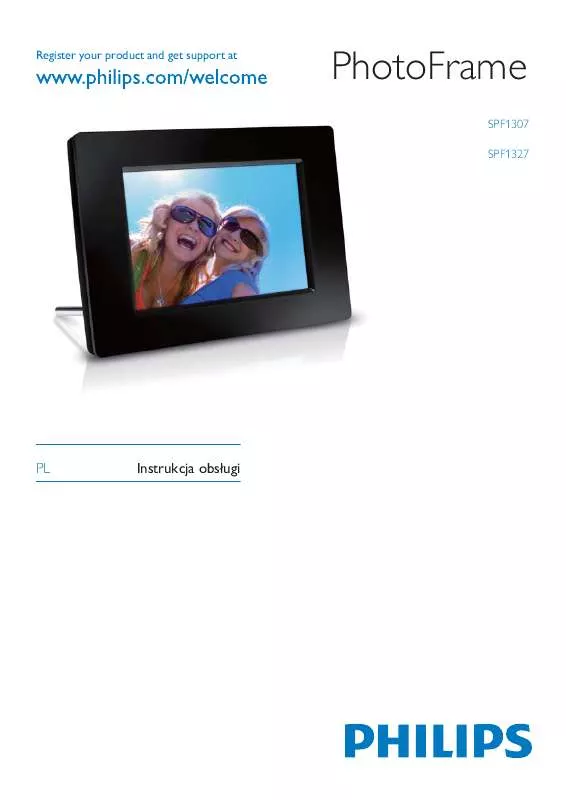
 PHILIPS SPF1327 BROCHURE (375 ko)
PHILIPS SPF1327 BROCHURE (375 ko)
 PHILIPS SPF1327 (1549 ko)
PHILIPS SPF1327 (1549 ko)
 PHILIPS SPF1327 BROCHURE (398 ko)
PHILIPS SPF1327 BROCHURE (398 ko)
 PHILIPS SPF1327 annexe 2 (1562 ko)
PHILIPS SPF1327 annexe 2 (1562 ko)
 PHILIPS SPF1327 annexe 1 (1549 ko)
PHILIPS SPF1327 annexe 1 (1549 ko)
